Webshop e-tickets
Ultima modifica: 15-09-2025Biglietti elettronici tramite il negozio online ("Biglietteria")
Stai organizzando un evento che richiede di emettere biglietti per i partecipanti? In tal caso, la funzione di biglietteria del nostro negozio online potrebbe essere la soluzione perfetta. Questa funzione ti consente di creare automaticamente i biglietti per la tua campagna, permettendoti di gestire al meglio l’organizzazione del tuo evento.

Caratteristiche
Questa funzione ti consente di:
- Creare diversi tipi di biglietti in base al costo.
- Registrare i dati delle persone che acquistano i biglietti, anche per comunicazioni future.
- Gestire la disponibilità dei biglietti e il numero massimo di biglietti che un sostenitore può acquistare (se necessario, può essere più di uno). Durante l'evento, monitorare facilmente i partecipanti e creare un report sulla partecipazione definitiva all'evento con un solo clic.
- Scansionare i biglietti durante l'evento, e aggiungere volontari che possono aiutare con la scansione.
Per attivare questa funzione, segui questi passaggi:
Abilita i biglietti elettronici con il negozio online
Prima di tutto, verifica che le funzioni "Biglietti elettronici" e "Negozio online" siano abilitate nella barra a sinistra della tua piattaforma.

Quindi, verifica se è possibile disattivare la creazione della pagina di raccolta fondi in Impostazioni → Pagina di raccolta fondi.
Se ciò non è possibile, contatta l'assistenza iRaiser. Verificheremo se la funzione è inclusa nel tuo piano e la attiveremo per te.
Crea i tuoi biglietti
Per aggiungere un biglietto, vai su Dashboard → Negozio online → Catalogo negozio online. Da lì, attiva il negozio online, aggiungi un nuovo articolo e seleziona l'opzione "biglietto". Puoi quindi assegnare un nome e un importo al biglietto. Se si tratta di un biglietto gratuito, inserisci semplicemente "0".
Inoltre, puoi indicare la disponibilità e impostare un limite massimo di ordini. In questo modo, mantieni il controllo sul numero di biglietti disponibili. Ad esempio, potresti creare un biglietto con 250 posti disponibili e consentire a un singolo acquirente di ordinarne solo quattro.

Ovviamente puoi creare più tipi di biglietto, con disponibilità e limiti di ordine diversi per ciascuno.
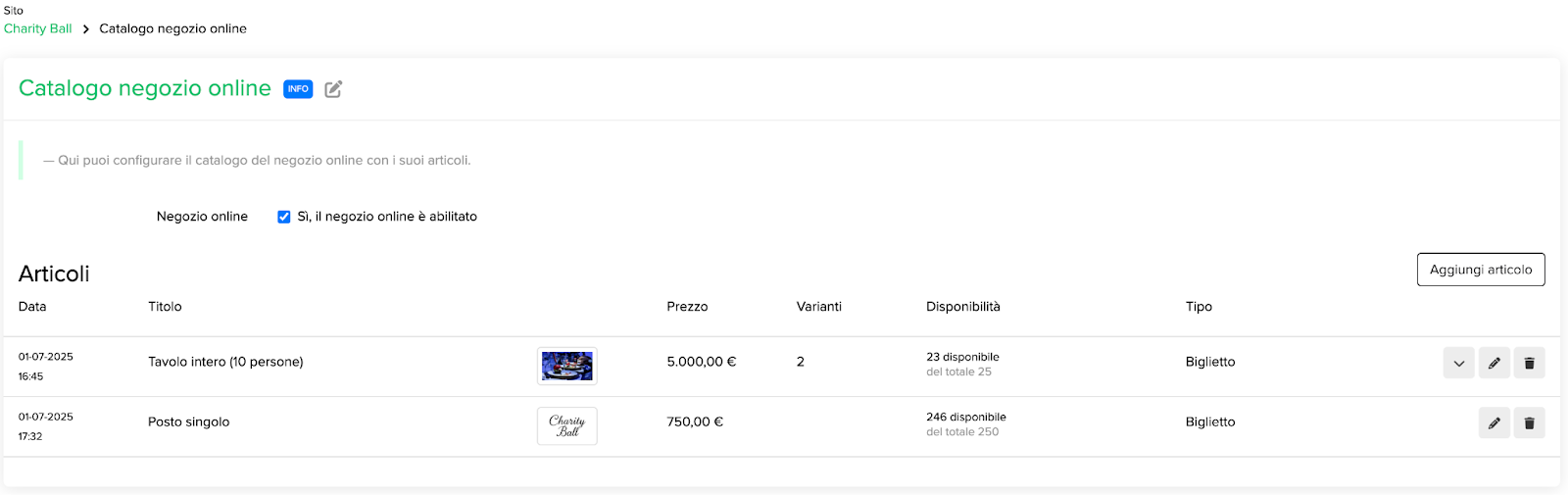
Ti consigliamo anche di aggiungere un'immagine, in modo che il biglietto sia facilmente riconoscibile nella procedura di registrazione. Se un biglietto è esaurito, verrà visualizzato in grigio. Se è l'unico tipo di biglietto disponibile, scomparirà completamente dal processo di iscrizione.
Ricordati di controllare dove sono disponibili i biglietti per i sostenitori. Se crei un biglietto a livello di sito web e lo rendi disponibile anche in una campagna, quel biglietto può essere venduto su entrambi i livelli. La disponibilità sarà influenzata da entrambi: se ci sono 100 biglietti disponibili e uno viene acquistato a livello di sito web o di campagna, allora ci saranno 99 biglietti disponibili per il prossimo acquisto, indipendentemente dal fatto che avvenga sul sito web o sulla campagna.
Imposta il "Processo di iscrizione"
Il processo di iscrizione è la procedura che una persona deve seguire per registrarsi sulla piattaforma. In questo caso, serve per acquistare i biglietti. Vediamo come creare un semplice processo di registrazione a tale scopo.
Disattiva "Crea una pagina di raccolta fondi"
Sulla Community Fundraising Platform, per impostazione predefinita, alla persona che si registra viene chiesto di creare una pagina di raccolta fondi. Per l'acquisto dei biglietti, potremmo non volere che creino una pagina, quindi dobbiamo andare su Impostazioni → Pagina di raccolta fondi e selezionare "off".

Disattiva (o meno) la “Donazione iniziale"
Durante il processo di iscrizione, puoi chiedere alle persone di fare una donazione aggiuntiva facoltativa. Se non desideri aggiungere questo passaggio per rendere l'acquisto dei biglietti ancora più semplice, vai su Impostazioni → Donazione iniziale e deseleziona questa opzione.
Personalizza il processo di iscrizione
- È il momento di gestire i passaggi del processo di iscrizione. Vai su Impostazioni → Processo di iscrizione.
- Se il tuo sito web offre diverse opzioni di registrazione (individuale, squadra, ecc.), puoi disattivarle per questo livello in cui desideri vendere i biglietti. Ti consigliamo inoltre di selezionare "mostra negozio online come primo passo" come primo passo, in modo che i biglietti disponibili siano la prima cosa che viene presentata, anche prima di richiedere i dati di registrazione.
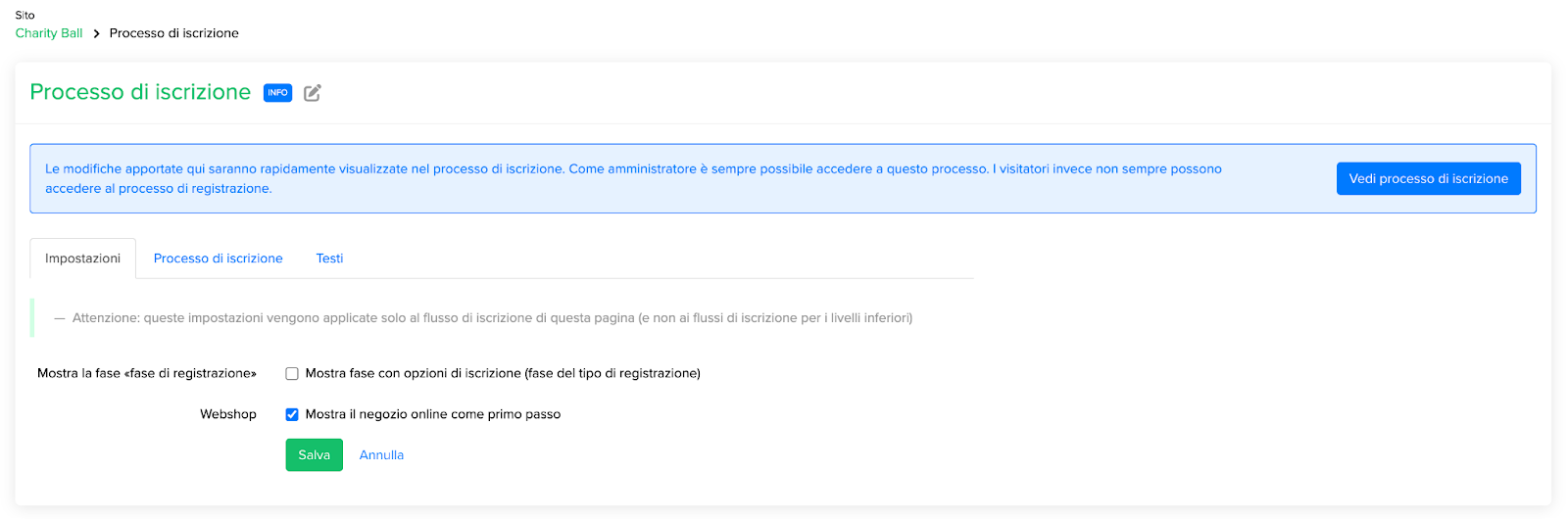
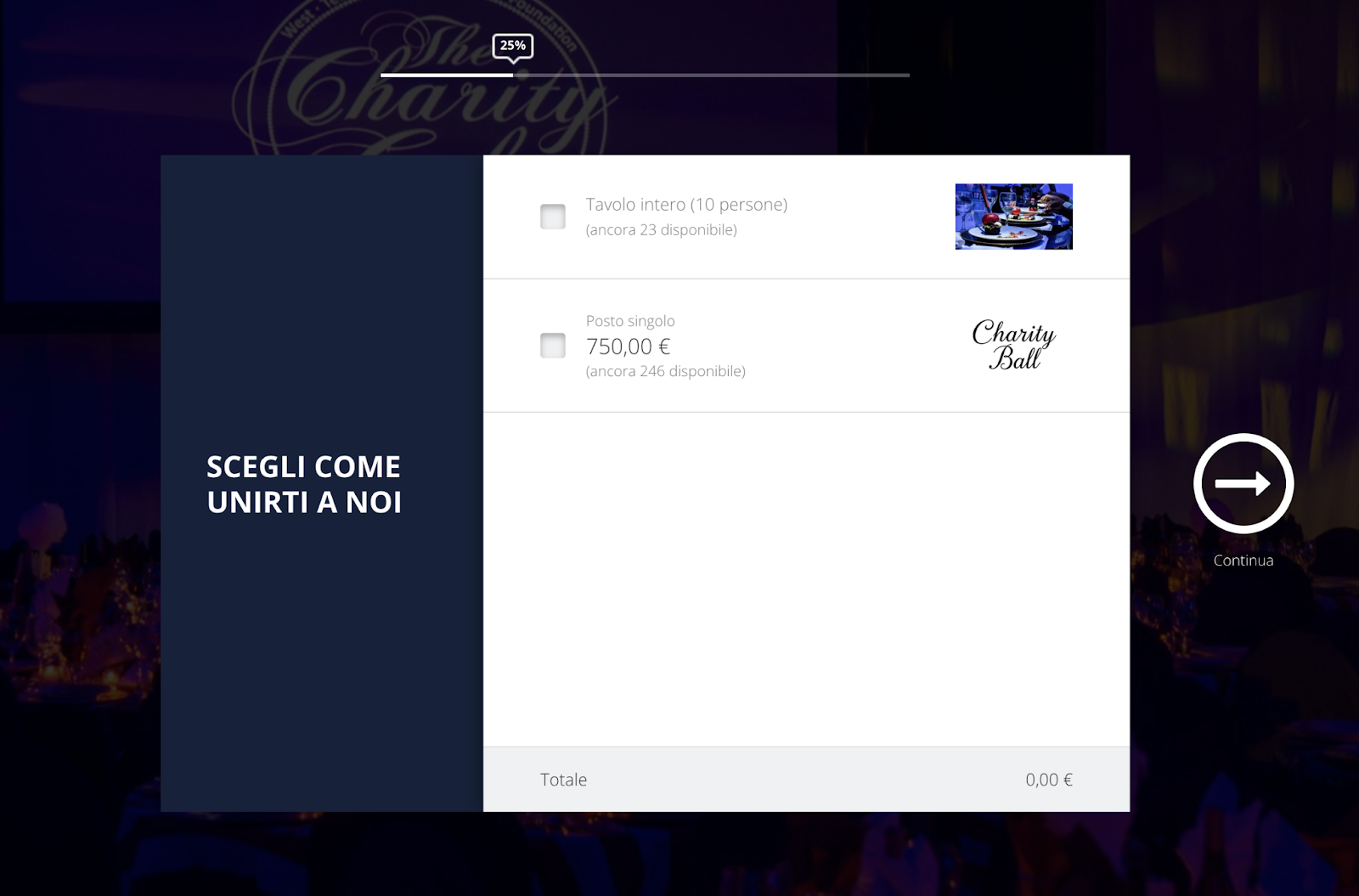
Puoi quindi personalizzare il testo visualizzato in ogni fase del processo sul lato sinistro: clicca sulla seconda scheda, "Processo di iscrizione", e poi su "modifica" corrispondente alla fase che desideri modificare.
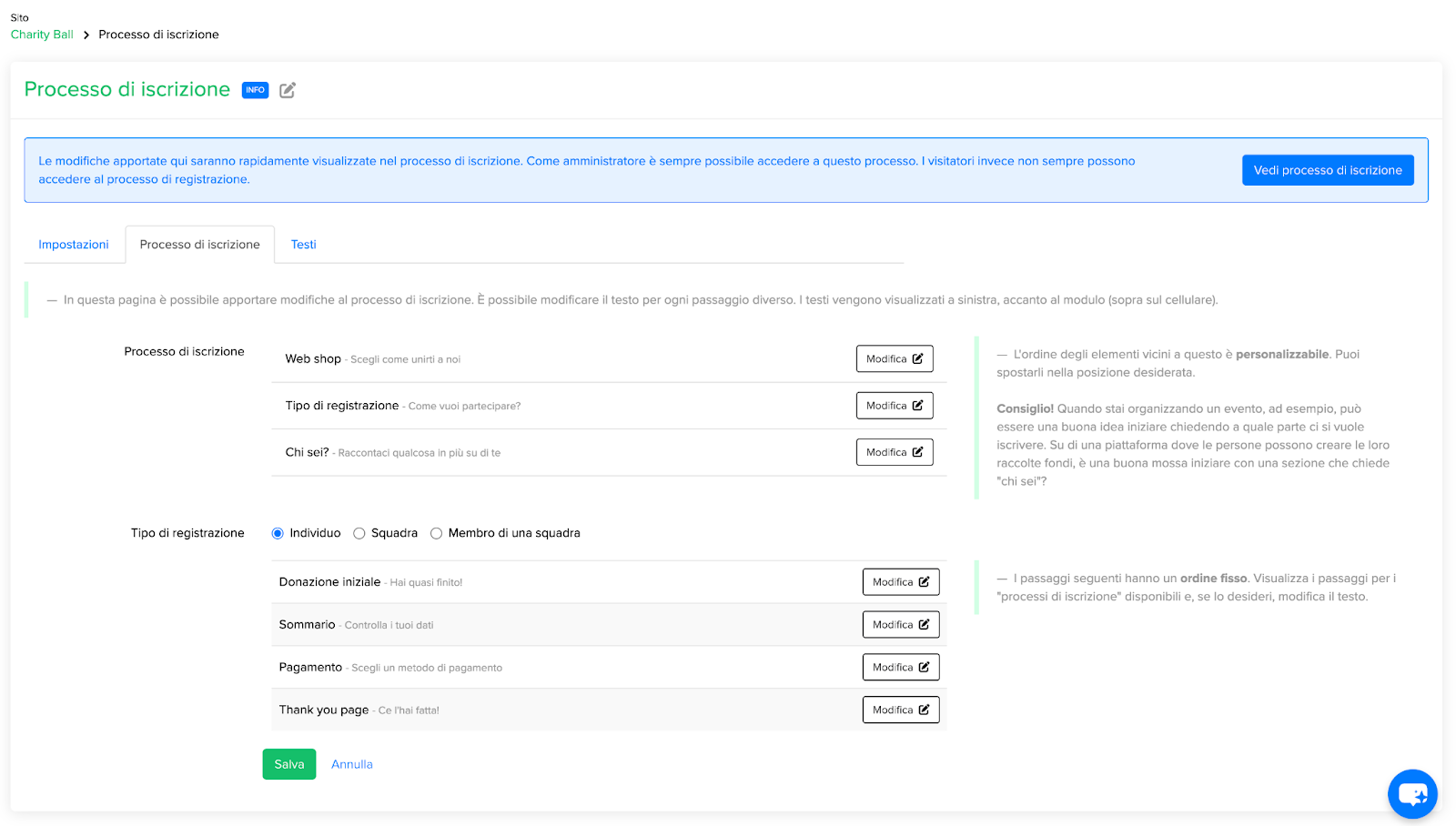
Ricorda che puoi anche personalizzare la "Pagina di ringraziamento", che è la pagina visualizzata dopo l'acquisto dei biglietti. Puoi aggiungere del testo per rassicurare l'acquirente e creare entusiasmo per l'evento. Ad esempio: "Grazie per aver acquistato i tuoi biglietti! Li troverai nella tua email tra pochi minuti. Non vediamo l'ora di vederti all'evento!"
Nell'ultima scheda, "Testi", puoi personalizzare il pulsante di registrazione con un invito all'azione più correlato all'evento, come "Prenota il tuo posto" o "Acquista i biglietti".
Email
Una volta che un cliente acquista i biglietti, riceverà delle email correlate. La più importante conterrà il PDF dei biglietti allegato, con un PDF per ogni biglietto.
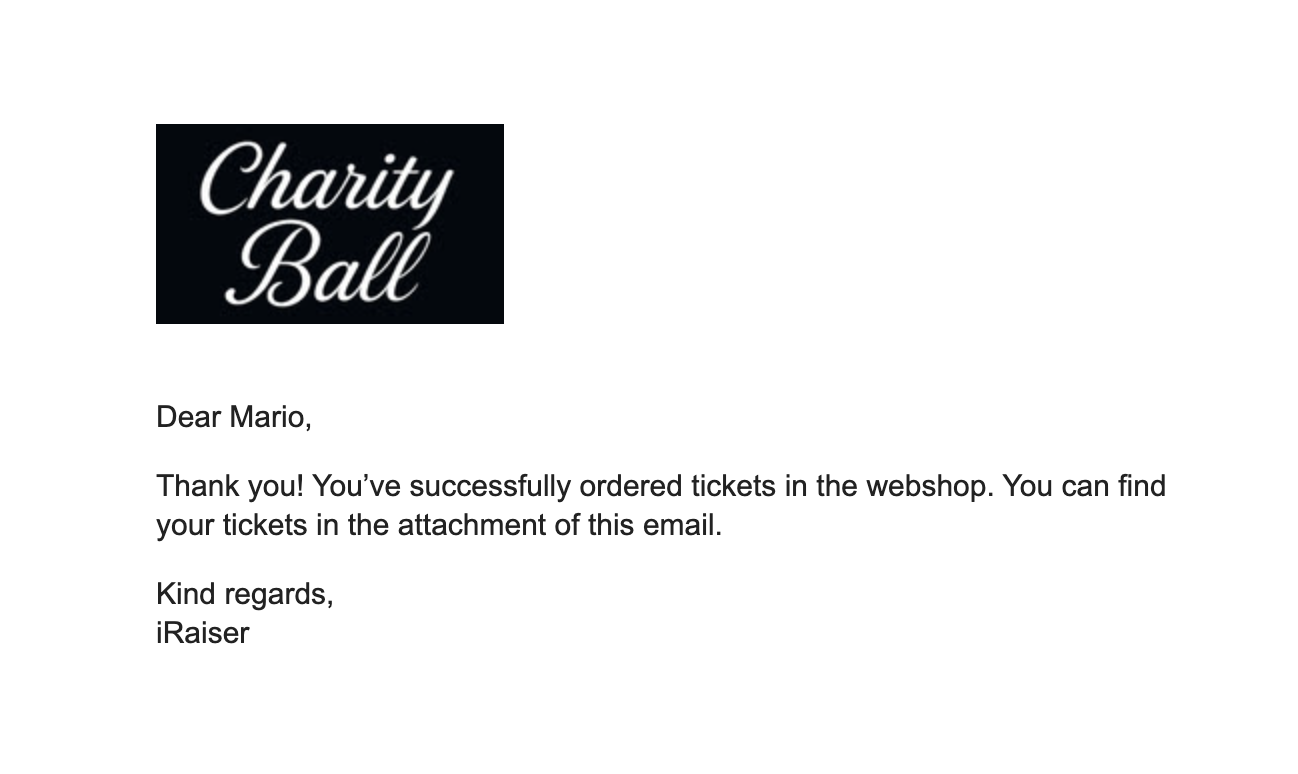
Un singolo biglietto avrà questo aspetto:
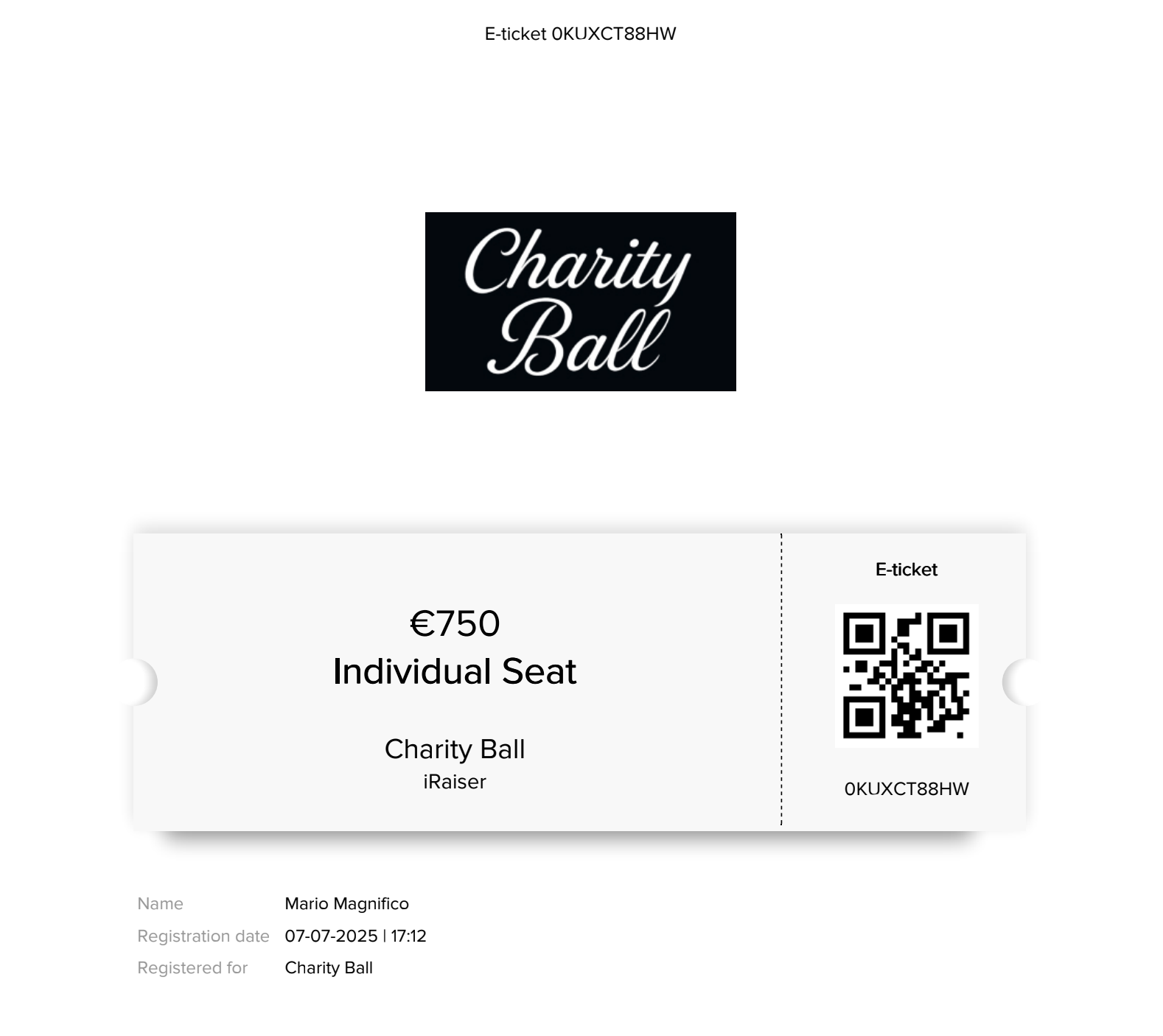
Nota
- Il tempo necessario per generare i biglietti è proporzionale al numero di biglietti. Se è necessario generare un solo biglietto, ci vorranno pochi secondi. Se è necessario generare 10 biglietti, l'invio dell'Email richiederà un po' più di tempo.
Ci sono tre email da considerare quando si abilita il sistema di biglietteria:
- "Imposta la tua password": questa è l'email standard inviata a tutti i nuovi utenti che creano un account sulla piattaforma.
Poi, nella sezione email del livello in cui hai creato i ticket, puoi trovare la sezione "partecipante".

Qui è possibile personalizzare:
- Email di benvenuto nuovo partecipante: questa è l'email che l'acquirente riceverà subito dopo essersi registrato all'evento.
- Email di ringraziamento per l'ordine dei biglietti dal negozio online: questa è l'email con i vari biglietti allegati. Se l'acquirente acquisterà poi nuovi biglietti, riceverà un'altra email come questa con i nuovi biglietti.
Gestione delle presenze all'evento
Una volta iniziato l'evento, potresti voler gestire i partecipanti. Ogni biglietto ha un codice QR e un codice univoco.
Cliccando su Biglietti elettronici → Negozio online di biglietti elettronici → Panoramica, troverai l'elenco completo di tutti i biglietti generati. Puoi cercarli per nome o ID dell'acquirente.

Puoi anche scansionare il codice QR con la tua fotocamera (cliccando sull'icona nell'angolo in alto a destra della pagina) o creare utenti "scanner". Si tratta di utenti specifici che possono solo scansionare i biglietti (non possono scaricare dati, non possono modificare i contenuti...). A seconda del livello a cui sono stati aggiunti, possono scansionare i biglietti di quel livello. Ad esempio, quando aggiungi uno scanner a una campagna specifica, può scansionare solo i biglietti di quella campagna.
Differenze tra i biglietti per i partecipanti e i biglietti del negozio online
Nella Community Fundraising Platform potresti trovare un altro modo per generare biglietti: i "biglietti dei partecipanti".
Entrambi i tipi forniscono un biglietto in formato PDF con un codice scansionabile, ma ci sono alcune differenze nel modo in cui possono essere utilizzati.
I biglietti dei partecipanti sono progettati principalmente per eventi in cui alle persone viene chiesto di (sono incoraggiate a) creare una pagina di raccolta fondi e si registrano principalmente per se stessi. Le maratone o altri eventi sportivi sono buoni esempi di questa modalità. Se qualcuno desidera registrare più di una persona, dovrà seguire la procedura di registrazione individualmente per ciascuna di esse. Il biglietto può essere inviato all'acquirente in un momento diverso da quello in cui è stato acquistato.
I biglietti per il negozio online, invece, sono destinati a eventi in cui l'obiettivo principale è semplicemente quello di consentire alle persone di partecipare all'evento stesso. L'acquirente può acquistare più biglietti in un'unica transazione e il processo di registrazione può essere notevolmente semplificato offrendo il biglietto come primo passo ed eliminando passaggi come la creazione di una pagina di raccolta fondi. I biglietti vengono inviati subito dopo l'acquisto.
Se stai organizzando una conferenza, una serata di gala o un concerto, i biglietti tramite il negozio on line sono la scelta ideale per te.







 Domande frequenti
Domande frequenti
 Forse può interessarti
Forse può interessarti